Cum să eliminați filigranele de pe imagini și videoclipuri
O imagine sau un videoclip cu filigran demonstrează că deținătorul drepturilor de autor are o revendicare legitimă asupra acestuia. Un creator, producător sau proprietar poate fi identificat după numele lor. Când apare într-o fotografie, servește ca un indiciu vizual pentru spectatori că imaginea aparține persoanei care a plasat filigranul acolo. Pe măsură ce cunoștințele despre drepturile de proprietate intelectuală devin larg răspândite, mulți fotografi își vor publica fotografiile cu filigran. În timpul editării fotografiei, folosim adesea instrumentul pentru a elimina filigranul, astfel încât să nu distrugem atractivitatea naturală a imaginii. Vă rugăm să vedeți confirmarea dacă doriți să vedeți cum să scoți un filigran pe o imagine sau un videoclip.
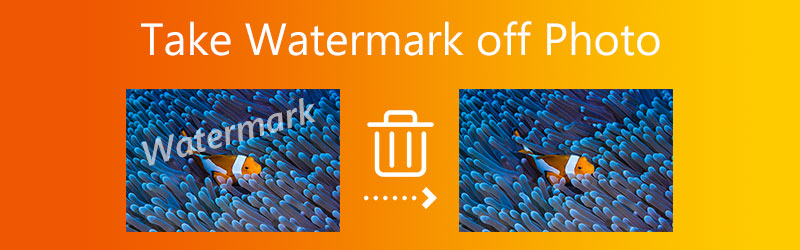

Partea 1. Cum să scoți filigranul imaginii (desktop)
1. Vidmore Video Converter
Vidmore Video Converter este instrumentul de utilizat dacă doriți să vizionați un videoclip. În același timp, nu ești conectat la internet. A început ca un convertor video și extrage și comprimă videoclipuri. Cu toate acestea, există o serie de funcții suplimentare pe care le puteți găsi în secțiunea Toolbox a programului. Video Watermark Remover este o astfel de aplicație. Datorită acestei funcții, puteți elimina filigranul fără probleme. În plus, în program sunt incluse câteva funcționalități utile suplimentare.
Utilizatorii vor descoperi că Vidmore Video Converter este un program foarte ușor de utilizat, ceea ce îl face mult mai simplu de utilizat. Nu vă va costa multe clicuri pentru a vă atinge obiectivul, așa că nu vă faceți griji pentru asta. În concluzie, atunci când utilizați acest serviciu, dimensiunea totală a videoclipului pe care îl încărcați nu este supusă nicio limitare.
Pasul 1: Puteți pune Vidmore Video Converter pe computer accesând pagina web Vidmore și făcând clic pe Descărcare gratuită. Înainte ca software-ul să funcționeze corect, platforma trebuie să fie descărcată și configurată.
Pasul 2: După ce începeți programul și rulați, ar trebui să vă uitați la Trusa de scule. Puteți elimina filigranul accesând dvs Trusa de scule și selectând opțiunea pentru Eliminați filigranele video de acolo.
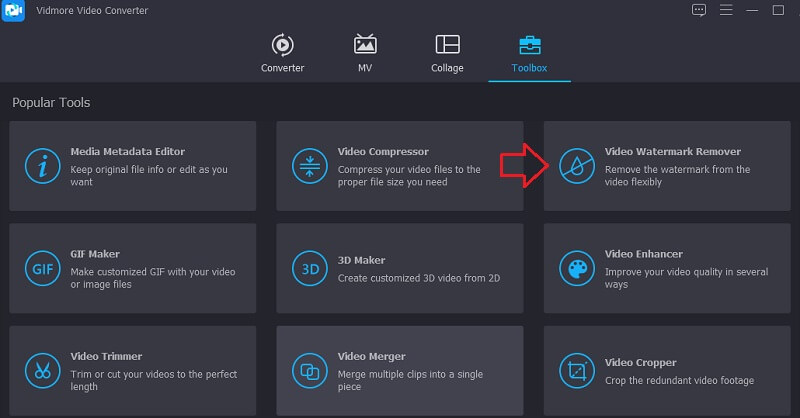
Când apăsați pe La care se adauga simbol, va apărea un nou ecran, permițându-vă să adăugați sau să eliminați un videoclip de pe computer.
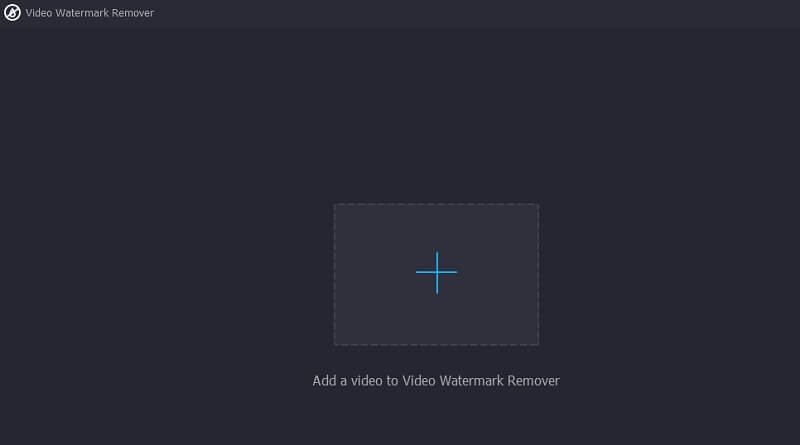
Pasul 3: Apoi, apăsați butonul. După ce filmarea este descărcată și prezentată, adăugați o secțiune de eliminare a filigranului. Când se întâmplă acest lucru, apare o casetă în colțul din dreapta sus al videoclipului. Așezați cutia acolo unde indică filigranul.
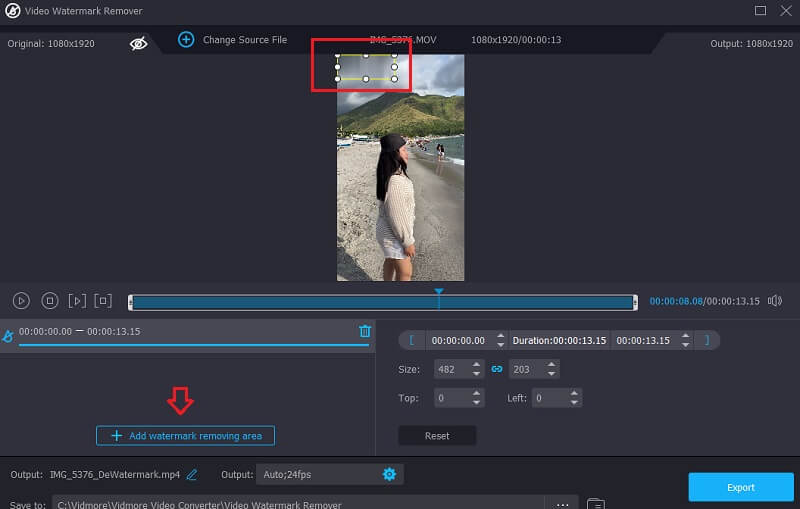
Pasul 4: După adăugarea filigranului, puteți alege opțiunea Export pentru a salva clipul pe dispozitiv.
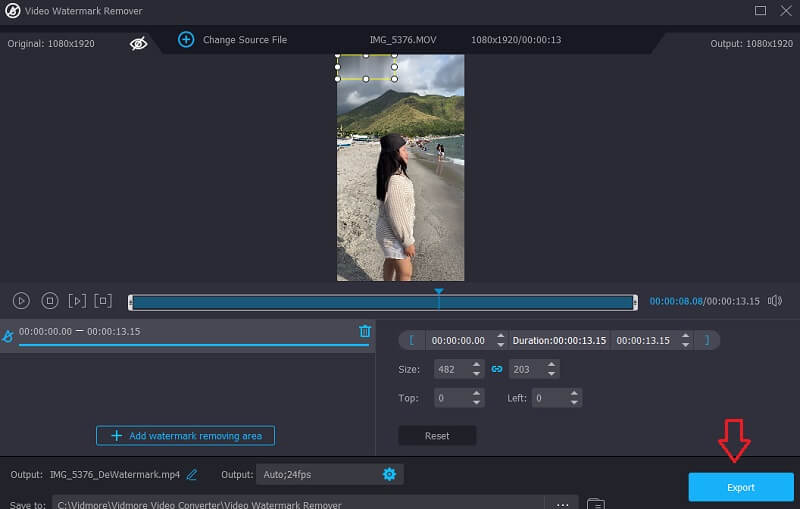
2. Photoshop
Photoshop este printre cele mai excelente opțiuni pentru fotografie și design vizual. Compoziția, arta digitală și animația sunt tehnici pe care le vei învăța pe parcurs. Adobe Photoshop este cea mai acceptabilă opțiune pentru dvs. Instrumentele de calitate superioară simplifică efectuarea de ajustări zilnice și conversii complete de imagine pe desktop.
Pasul 1: Photoshop poate fi pornit când programul a fost descărcat și instalat. Direct în interfața de utilizator a Adobe Photoshop, trageți fotografia din care doriți să eliminați filigranul. În plus, puteți alege Deschis mergând la Fişier meniul.
Pasul 2: Acum, în Photoshop, accesați Instrumente meniu și alegeți Instrument conștient de conținut, așa cum se vede în imaginea de mai jos. Următorul pas necesită să faceți clic și să țineți apăsat mouse-ul pentru a alege regiunea din jurul filigranului pe care doriți să-l ștergeți din imagine.
Pasul 3: Alege Completati de la Editați | × pentru a vedea o casetă pop-up. Sub Cuprins, alegeți Conștient de conținut și set Mod la Normal, Opacitate la 100% în amestecare. Clic O.K cand e gata.
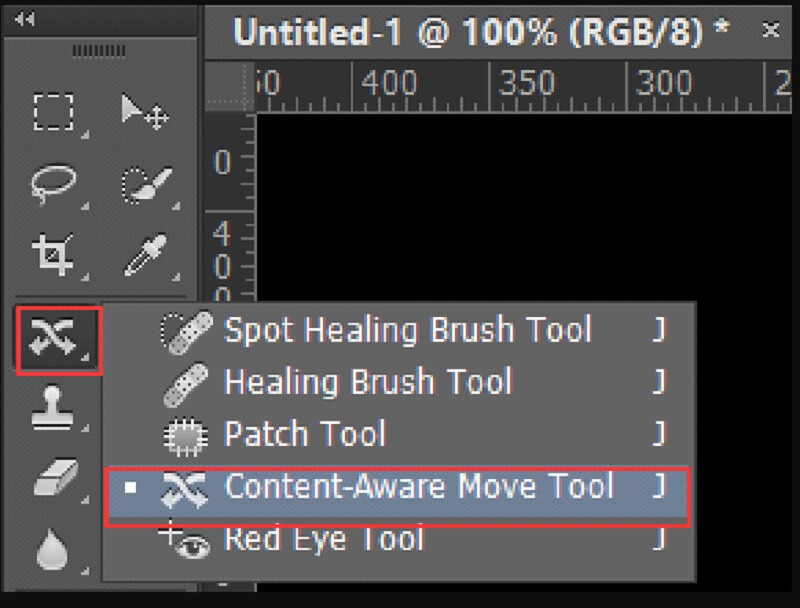
Partea 2. Cum să scoți filigranul imaginii (online)
Eliminator de filigran gratuit online este un program gratuit și precis de eliminare a filigranelor pe care îl puteți folosi online. În câteva secunde, vă va ajuta să eliminați textul, numele vizuale, ștampilele cu data camerei sau filigranele imaginii din fotografii folosind o tehnologie de ultimă oră bazată pe inteligența artificială. Între timp, funcționează impecabil cu o varietate de formate de imagine. Cel mai important, acest dispozitiv de îndepărtare a filigranelor fără cusur nu necesită nicio experiență anterioară sau pregătire în editare profesională, datorită interfeței sale ușor de utilizat. Între timp, funcționează impecabil cu o varietate de formate de imagine. Cel mai important, acest dispozitiv de îndepărtare a filigranului impecabil nu necesită experiență anterioară sau pregătire în editare de specialitate, datorită interfeței sale ușor de utilizat.
Pasul 1: Accesați adresa URL legată pentru a afla mai multe despre eliminarea gratuită a filigranelor online. Clic Incarca imaginea pentru a adăuga fotografia ta.
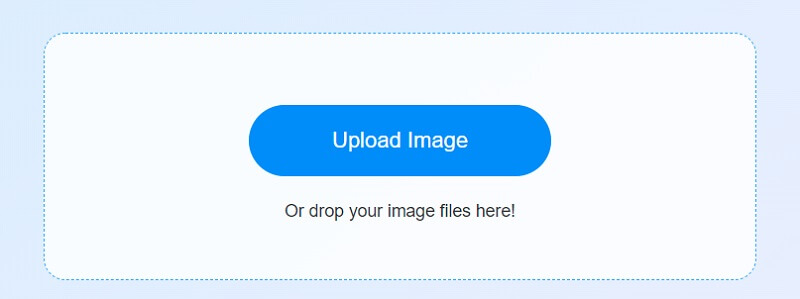
Pasul 2: Alege Poligonal instrument pentru a acoperi zona care a fost marcată cu apă. După aceea, utilizați Elimina instrument pentru a elimina orice secțiuni din zona aleasă care nu sunt esențiale. Este posibil să eliminați multe filigrane simultan cu această caracteristică.
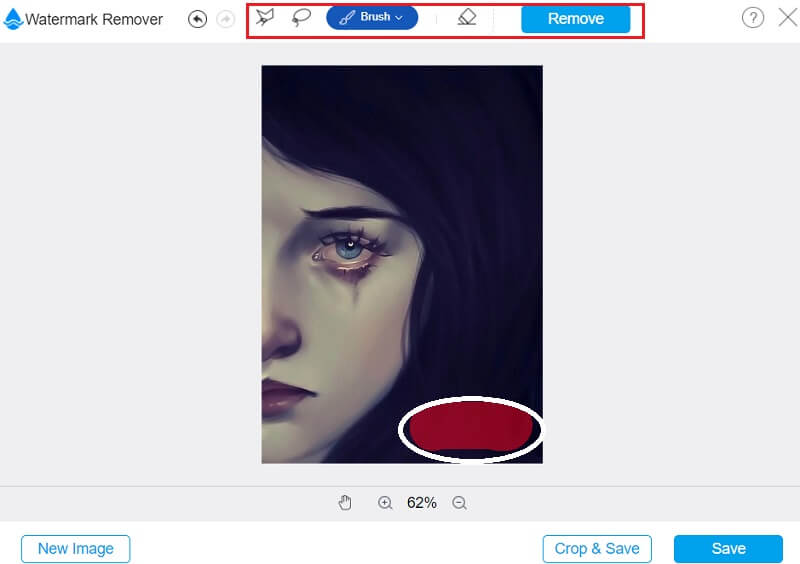
Pasul 3: După aceea, utilizați salva butonul pentru a salva imaginea nou creată.
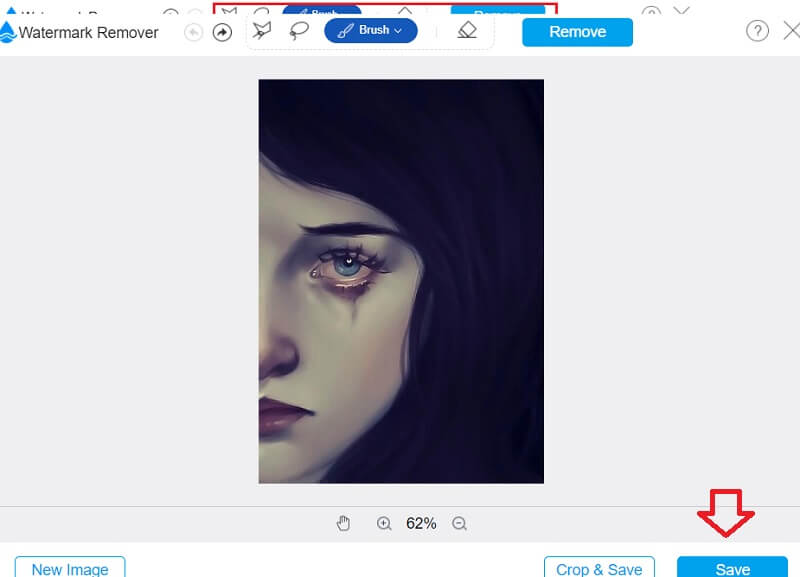
Partea 3. Cum să scoți filigran (mobil)
TouchRetouch este un instrument pentru eliminarea obiectelor nedorite din fotografii. Acest program simplifică eliminarea oricărui element, smiley, emoji sau autocolant dintr-o imagine. Sunt disponibile și versiunile pentru iPhone și Android ale aplicației. TouchRetouch vă permite să atingeți un articol, un autocolant sau un emoji pentru a-l elimina. Pentru a elimina autocolantul sau emoji, dezlipește-l cu unghia.
Pasul 1: Mai întâi, trebuie să deschideți App Store și să descărcați aplicația Touch Retouch.
Pasul 2: După ce deschideți interfața aplicației, atingeți Album buton. După aceea, accesați albumul și găsiți imaginea cu filigran.
Pasul 3: În cele din urmă, găsiți Îndepărtarea obiectelor pictograma de sub imagini. După ce ați eliminat filigranul, puteți salva noua imagine.
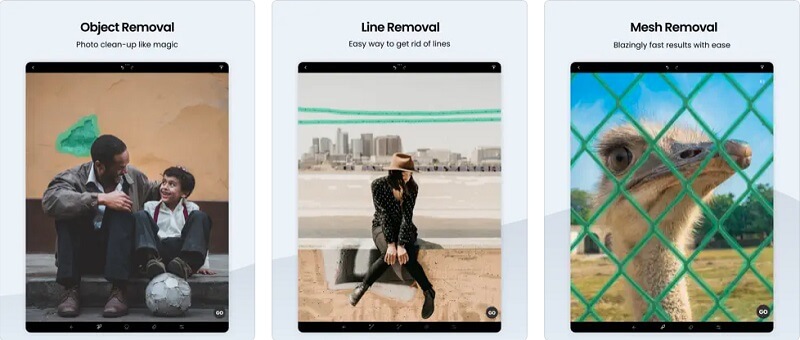
Partea 4. Întrebări frecvente despre scoaterea filigranului pe imagine
Este un filigran o indicație a dreptului de autor?
Filigranul în sine nu constituie drepturi de autor în sine. În momentul în care lucrarea dvs. este generată, aceasta este acoperită automat de protecția drepturilor de autor. Filigranul poate fi un memento prietenos pentru alții să nu-ți facă fotografiile, deoarece acestea sunt, de asemenea, protejate de drepturi de autor.
Utilizarea filigranelor le face sigure?
Un filigran oferă două straturi suplimentare de protecție. Un filigran nu numai că descurajează oamenii de la scurgeri de hârtie, dar identifică și sursa scurgerii dacă filigranul include numele destinatarului autorizat.
Cum să scoți filigranele dintr-un videoclip fără a fi neclar?
Vidmore Video Converter este, fără îndoială, instrumentul pe care să vă bazați dacă doriți să eliminați filigranul unui videoclip. Este instrumentul ideal și are o interfață de utilizator simplă.
Concluzii
Eliminarea filigranelor din fotografii și videoclipuri poate fi realizată cu ajutorul celor patru instrumente menționate mai sus. Nu este necesar să faceți modificări ale raportului de aspect sau să decupați imaginea pentru a elimina astfel de indicatori. Și acum că ești pe deplin conștient cum să scoți filigranele de pe poze și videoclipuri, decizia este a ta cu privire la dispozitivul de îndepărtare a filigranului pe care îl vei alege.


